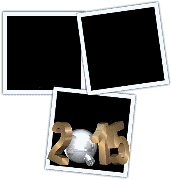|
Deze tutorial is auteursrechtelijk beschermd door Laguna Azul, alle rechten voorbehouden.
Elke verspreiding, zonder voorafgaande schriftelijke toestemming is geheel verboden.
Elke gelijkenis met een andere tutorial is puur toeval.
Deze tutorial is geschreven in PSP 9, maar is makkelijk te maken in andere versies.
Ik heb de les gemaakt in PSP X6 op 29-12-2014.
Ik heb de persoonlijke toestemming van Brigitte om haar lessen te vertalen uit het Duits.
Wil je deze vertaling linken, dan moet je Brigitte daarvoor persoonlijk toestemming om vragen !!!
Ik ben alleen maar de vertaler, de auteursrechten liggen volledig bij Brigitte.
Vielen Dank Brigitte, das ich Ihnen schöne Lektionen im Niederländisch Übersetzen kann.
Claudia.
Wat hebben we nodig voor deze les :
-
De materialen uit het rar-bestand.
-
PSP X1, maar de les kan ook in een eerdere versie gemaakt worden.
Ik heb de les in PSP 16 gemaakt. - Animatie Shop.
De gebruikte filters in deze les :
- VM Distortion - FlipChop : Hier.
- MuRa's Meister - Perspective Tiling : Hier.
- Xenofex 2 - Constellation : Hier.
De materialen voor deze les kan je downloaden door op onderstaande button te klikken :
Klik op onderstaande button om Animatie Shop te downloaden :
Klik op de onderstaande banner van Brigitte om naar de originele les te gaan :
 |
Voor deze les dien je zelf een tube (liefst zittend) te zoeken.
De andere elementen gebruikt in deze les zitten bij de materialen, behalve de maskers.
Open de Maskers in PSP zelf.
De Maskers kan je HIER en HIER downloaden.
![]()
1. Open in PSP de beide maskers (Narah_mask_0397 en Narah_mask_Abstract86) en minimaliseer ze.
Open een Nieuwe afbeelding van 900 x 600 px, transparant.
Vul de afbeelding met de witte kleur : #FFFFFF 
![]()
2. Ga naar het Kleurenpallet en zet de Voorgrondkleur op : #C0C0C0  en de Achtergrondkleur op : #C2A558
en de Achtergrondkleur op : #C2A558 
Ga terug naar je werkje.
Lagen - Nieuwe rasterlaag.
Vul deze laag met de Voorgrondkleur.
Lagen - Nieuwe maskerlaag - Uit afbeelding : Narah_mask_0397
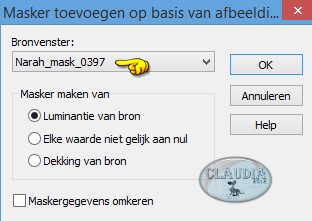 |
Lagen - Samenvoegen - Groep samenvoegen.
![]()
3. Lagen - Nieuwe rasterlaag.
Vul deze laag met de Achtergrondkleur : #C2A558.
Lagen - Nieuwe maskerlaag - Uit afbeelding : Narah_mask_Abstract86
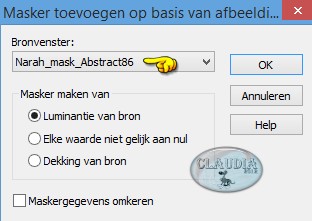 |
Lagen - Samenvoegen - Groep samenvoegen.
Bewerken - Kopiëren Speciaal - Samengevoegd kopiëren.
Bewerken - Plakken als nieuwe laag.
![]()
4. Effecten - Insteekfilters - VM Distortion - FlipChop :
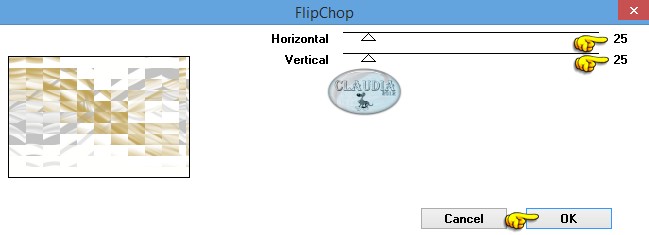 |
Effecten - Insteekfilters - MuRa's Meister - Perspective Tiling :
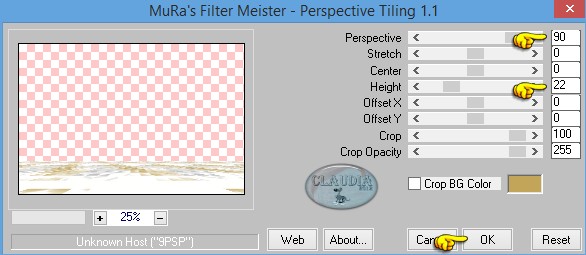 |
Lagen - Schikken - 2 x Omlaag.
Deze laag staat nu 2de onderaan in het Lagenpallet :
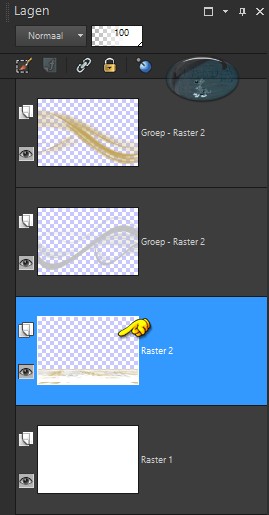 |
![]()
5. Activeer de laag "Groep - Raster 2" in het Lagenpallet (= de maskerlaag met de grijze kleur).
Afbeelding - Omdraaien.
Lagen - Eigenschappen : zet de Dekking van deze laag op 60%.
Activeer de bovenste laag in het Lagenpallet (=
de maskerlaag met de "gouden' kleur).
Lagen - Eigenschappen : zet ook deze Dekking op 60%.
![]()
6. Open uit de materialen het element : LA_confetti.
Bewerken - Kopiëren.
Ga terug naar je werkje.
Bewerken - Plakken als nieuwe laag.
Effecten - Afbeeldingseffecten - Verschuiving :
Verschuiving : Horizontale verschuiving = 0 / Verticale verschuiving = 99
Aangepast en Transparant aangevinkt
![]()
7. Open uit de materialen het element : LA_Fireworks.
Bewerken - Kopiëren.
Ga terug naar je werkje.
Bewerken - Plakken als nieuwe laag.
Plaats het vuurwerk links op je werkje :
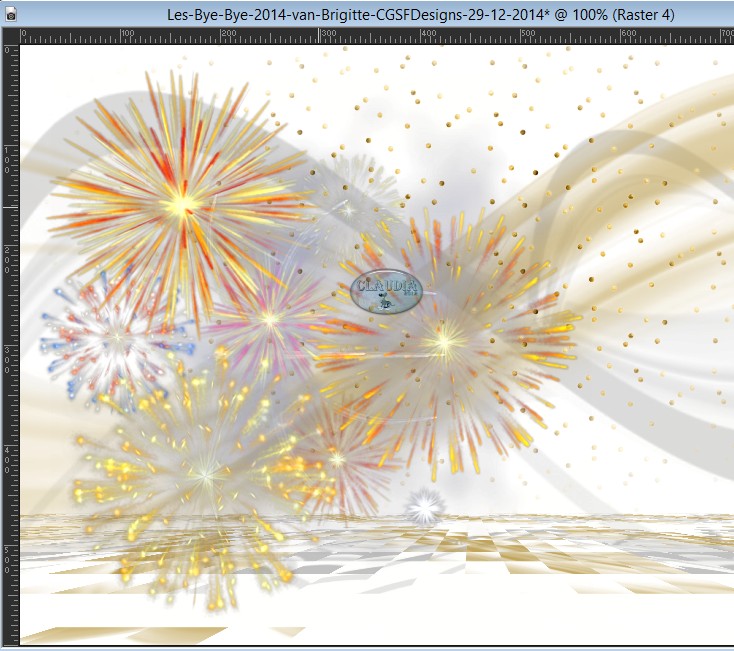 |
Lagen - Eigenschappen : zet de Mengmodus van deze laag op Overlay.
Het plaatsen van het vuurwerk hangt af van waar jij je tube wilt plaatsen.
Als je deze links wilt plaatsen, dan zet je het vuurwerk aan de rechterkant.
Dit geldt ook voor andere elementen van de les.
![]()
8. Open uit de materialen het element : LA_Lines 1.
Bewerken - Kopiëren.
Ga terug naar je werkje.
Bewerken - Plakken als nieuwe laag.
Het element staat gelijk goed, je hoeft er verder niets aan te doen.
Open uit de materialen het WordArt :
LA_HNY lettering.
Bewerken - Kopiëren.
Ga terug naar je werkje.
Bewerken - Plakken als nieuwe laag.
De tekst staat gelijk goed, je hoeft er verder niets aan te doen.
Open uit de materialen het 2de WordArt : LA_Word.
Bewerken - Kopiëren.
Ga terug naar je werkje.
Bewerken - Plakken als nieuwe laag.
Plaats de tekst iets naar links toe :
 |
Of je typt zelf een tekst met een font en grootte naar keuze, met de Achtergrondkleur op : #404040.
Later kan je de tekst nog verschuiven, mocht deze niet goed staan ten opzichte van de tube.
Open uit de materialen het element : LA_Lines 2.
Bewerken - Kopiëren.
Ga terug naar je werkje.
Bewerken - Plakken als nieuwe laag.
Het element staat gelijk goed, je hoeft er verder niets aan te doen.
![]()
9. Kies nu 1 van de klokken uit de materialen, die Brigitte meegeleverd heeft.
Voor deze les gebruikte zij "LA_Clock for left side 1".
Kies de klok wat het beste past bij jouw werkje.
Bewerken - Kopiëren.
Ga terug naar je werkje.
Bewerken - Plakken als nieuwe laag.
Afbeelding - Formaat wijzigen : 35%, formaat van alle lagen wijzigen niet aangevinkt.
Plaats de klok links bovenaan (niet te dicht tegen de randen) :
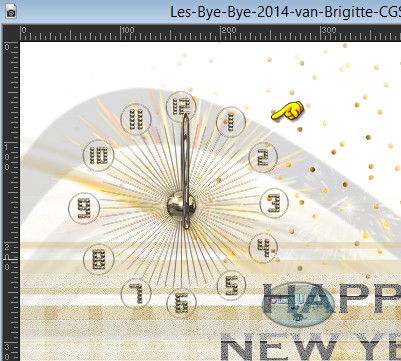 |
![]()
10. Neem nu 1 van de jaargetallen uit de materialen.
Voor deze les is dat "LA_2015-1".
Bewerken - Kopiëren.
Ga terug naar je werkje.
Bewerken - Plakken als nieuwe laag.
Afbeelding - Formaat wijzigen : 22%, formaat van alle lagen wijzigen niet aangevinkt.
Aanpassen - Scherpte - Verscherpen.
Plaats het jaartal rechts onderaan op je werkje (ook weer niet te dicht tegen de randen aan) :
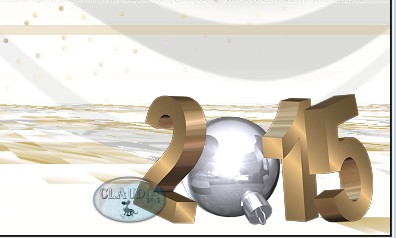 |
Lagen - Samenvoegen - Omlaag samenvoegen.
Lagen - Eigenschappen : Hernoem deze laag "ANI 1".
Lagen - Dupliceren : Dupliceer deze laag 4 x en hernoem de gedupliceerde lagen "ANI 2, ANI 3, ANI 4 en ANI 5" :
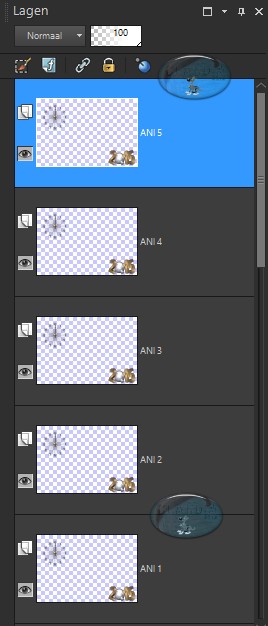 |
![]()
11. Aciveer de laag "ANI 1" in het Lagenpallet.
Effecten - Insteekfilters - Alien Skin Xenofex 2 - Constellation :
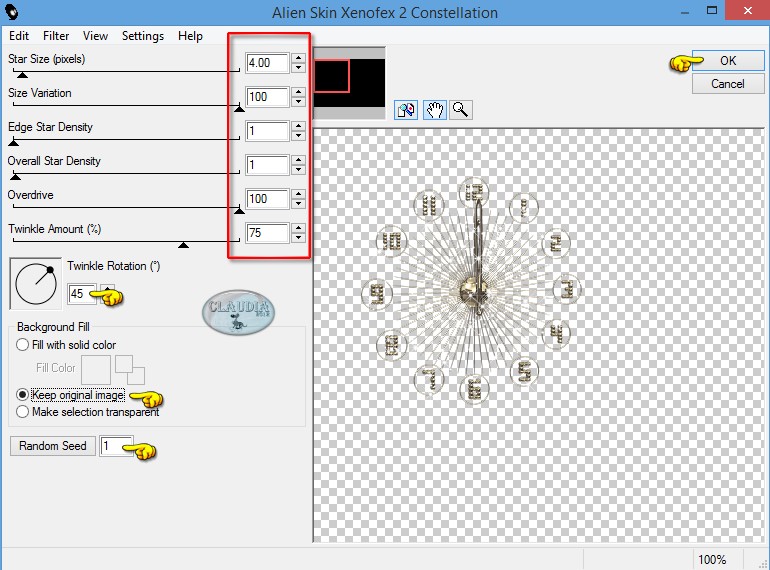 |
Activeer nu de laag "ANI 2" in het Lagenpallet.
Pas nogmaals het filter Xenofex 2 - Constellation toe met dezelfde instellignen als daarnet maar druk nu 1 x op de knop "Random Seed" en daarna op OK.
Zet de zichtbaarheid van deze laag uit door op het oogje te klikken.
Activeer nu de laag "ANI 3" in het Lagenpallet.
Pas nogmaals het filter Xenofex 2 - Constellation toe met dezelfde instellignen als daarnet maar druk nu 1 x op de knop "Random Seed" en daarna op OK.
Zet ook de zichtbaarheid van deze laag uit door op het oogje te klikken.
Doe nog hetzelfde bij de lagen "ANI 3, ANI 4 en ANI 5".
De laag "ANI 1" blijft open !!!
![]()
12. De bovenste laag is nu de actieve laag (= ANI 5).
Open uit de materialen het element :
LA_ribbon deco.
Bewerken - Kopiëren.
Ga terug naar je werkje.
Bewerken - Plakken als nieuwe laag.
Afbeelding - Formaat wijzigen : 85%, formaat van alle lagen wijzigen niet aangevinkt.
Aanpassen - Scherpte - Verscherpen.
Plaats het element zoals op het voorbeeld :
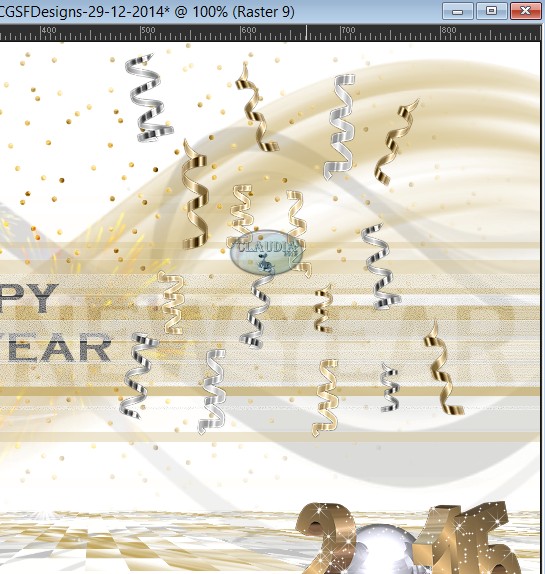 |
![]()
13. Open uit de materialen het element : LA_Balloons 1 (of je kan zelf zoiets maken met de bijgeleverde ballonnen).
Bewerken - Kopiëren.
Ga terug naar je werkje.
Bewerken - Plakken als nieuwe laag.
Plaats het element zoals op het voorbeeld :
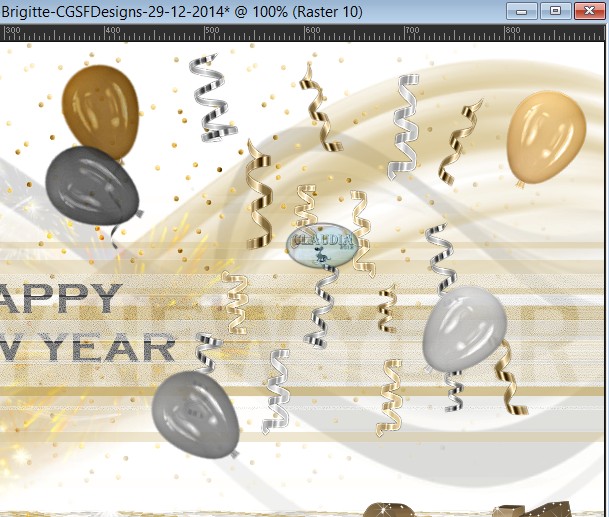 |
![]()
14. Open nu de door jouw gekozen tube.
Afbeelding - Formaat wijzigen : 360 px hoogte (hangt af van jouw tube).
Aanpassen - Scherpte - Verscherpen.
Bewerken - Kopiëren.
Ga terug naar je werkje.
Bewerken - Plakken als nieuwe laag.
Plaat de tube links onderaan op je werkje (hangt af van waar je de overige elementen had gezet) :
 |
Effecten - 3D Effecten - Slagschaduw :
Verticaal = 0
Horizontaal = 0
Dekking = 100
Vervaging = 5
Kleur = Zwart (#000000)
![]()
15. Open uit de materialen de tube : LA_campagne set.
Afbeelding - Formaat wijzigen : 143 px hoogte.
Aanpassen - Scherpte - Verscherpen.
Bewerken - Kopiëren.
Ga terug naar je werkje.
Bewerken - Plakken als nieuwe laag.
Plaats de tube linksonderaan :
 |
Effecten - 3D Effecten - Slagschaduw : de instellingen staan nog goed.
Mocht het nodig zijn, kan je de vrouwtube en de champagnetube nog iets verkleinen.
![]()
16. Afbeelding - Doekgrootte :
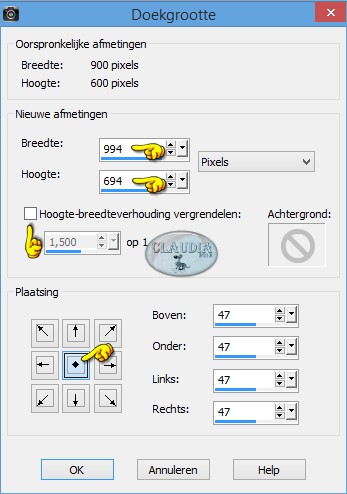 |
Open uit de materialen de fotolijst : LA_big frame.
Bewerken - Kopiëren.
Ga terug naar je werkje.
Bewerken - Plakken als nieuwe laag.
De lijst staat gelijk goed, je hoeft er verder niets aan te doen.
Lagen - Nieuwe rasterlaag en plaats hierop je watermerkje.
Bewerken - Kopiëren Speciaal - Samengevoegd kopiëren.
![]()
17. Open nu Animatie Shop (verder in de les noem ik deze AS).
Bewerken - Plakken - Als nieuwe animatie.
Ga terug naar PSP.
Sluit de laag "ANI 1" in het Lagenpallet door op het oogje te klikken en open de laag "ANI 2".
Bewerken - Kopiëren Speciaal - Samengevoegd kopiëren.
Ga terug naar AS.
Bewerken - Plakken - Na actieve frame.
Ga terug naar PSP.
Doe nu hetzelfde met de lagen "ANI 3", "ANI 4" en "ANI 5" tot de 5 lagen in AS staan.
![]()
18. We blijven nu in AS.
Klik met de muis in het 1ste frame.
Bewerken - Alles selecteren.
Bewerken - Kopiëren.
Klik nu met de muis in het 5fr frame (= F:5) en klik op de knop "Plakken na huidige" 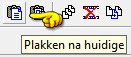
of via Bewerken - Plakken - Na huidige frame.
Klik nu in het 10de frame (= F:10) en klik opnieuw op de knop "Plakken na huidige".
Klik nu in het 15de frame (= F:15) en hier ook "Plakken na huidige".
Klik nu als laatste in het 20ste frame en klik nogmaals op de knop "Plakken na huidige".
Je hebt nu in totaal 25 frame.
Keer helemaal terug naar het 1ste frame door middel van het schuifje onder aan je werkje.
Bewerken - Alles selecteren.
![]()
19. Open in AS de animatie : LA_Ani left of LA_Ani right.
Voor deze les gebruikt Brigitte "LA_Ani right".
Bewerken - Alles selecteren.
Klik nu in het 1ste frame met de linkermuisknop en laat de muisknop niet meer los.
Sleep de animatie naar je werkje en laat de muisknop pas los als de animatie op z'n plaats staat :
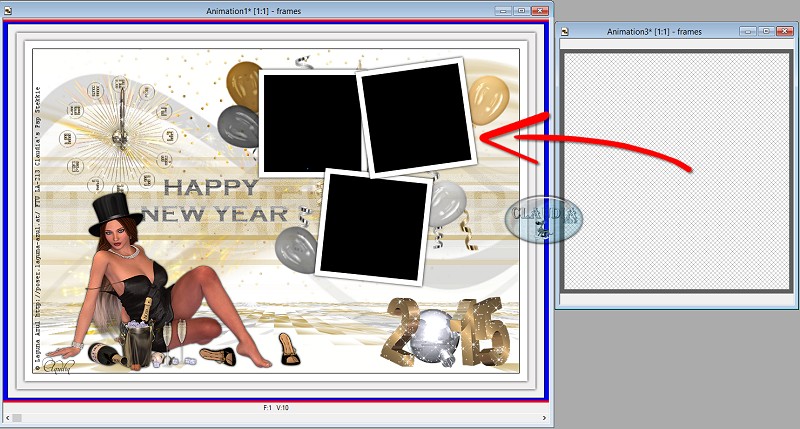 |
![]()
20. Open in AS het element : LA_Balloons 2.
Bewerken - Kopiëren.
Klik nu 24 x op de knop "Plakken na huidige" zodat je van de ballonnen ook 25 frames hebt.
Ga terug naar het 1ste frame en klik daarin.
Bewerken - Alles selecteren.
Sleep de frames met de ballonnen naar je werkje toe en laat de muisknop pas los als deze op de juiste plaats staan :
 |
*****
Sla je werkje op als GIF-formaat en dan is deze mooie les van Brigitte klaar ☺